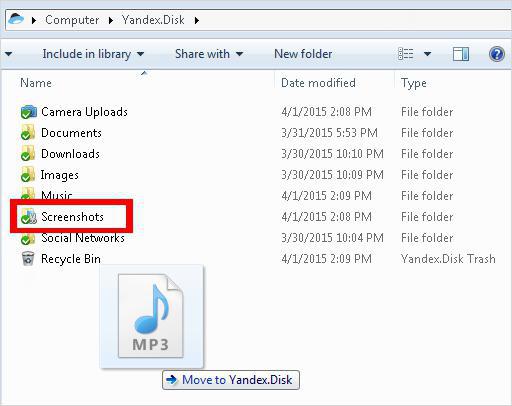लैपटॉप पर स्क्रीन बनाने का सबसे आसान तरीका सबसे आसान है?
अक्सर, नए फोन के मोबाइल फोन के मालिकलैपटॉप पर स्क्रीन उज्ज्वल बनाने के लिए ऐसा कोई सवाल है, पारंपरिक मॉनिटर पर कोई मानक बटन नहीं हैं, और यह तथ्य अधिकांश उपयोगकर्ताओं द्वारा गुमराह कर रहा है। लेकिन हर चीज जितना जटिल नहीं है उतनी ही यह पहली नज़र में है ज्यादातर मामलों में, इस समस्या को हल करने के लिए कुंजी के संयोजन का उपयोग करने के लिए पर्याप्त है। यदि यह मदद नहीं करता है, तो हम ऊर्जा योजना को देखें कुछ भी नहीं हुआ होने पर, आपको ड्राइवरों की सही स्थापना की जांच करने और फिर से सब कुछ दोहराने की आवश्यकता है। और उसके बाद ही मदद के लिए सर्विस सेंटर से संपर्क करने का मतलब होता है सबसे अधिक संभावना है, समस्या हार्डवेयर स्तर पर है

कीबोर्ड का उपयोग करना
समस्या को सुलझाने का सबसे आसान तरीका यह है कि स्क्रीन उज्ज्वल बनाने के लिएकीबोर्ड पर एक लैपटॉप पर ऐसा करने के लिए, हमें शिलालेख "Fn" के साथ फ़ंक्शन कुंजी की आवश्यकता है और जो "सूर्य" दिखाते हैं पहला वाला "Ctrl" और "Win" (यह ऑपरेटिंग सिस्टम "Windows" का लोगो दिखाता है) के बीच की सबसे कम पंक्ति में स्थित है। बदले में, "सूरज" के साथ दो चाबियाँ होनी चाहिए वे तीर की दिशा में भिन्न हैं एक मामले में, इसे नीचे (स्क्रीन पर), अन्य नीचे (टचपैड) में बदल दिया गया है। हम उनमें से पहले में रुचि रखते हैं जिन सभी कुंजियों में हम रुचि रखते हैं, उन्हें ढूंढने के बाद, हम "एफ एन" दबाते हैं और इसे जारी किए बिना, दूसरा एक दबाएं इसी समय, स्क्रीन की चमक बढ़ना शुरू होनी चाहिए। यह सबसे आसान जवाब है

ऊर्जा खपत योजना
स्क्रीन पर उज्जवल बनाने का दूसरा तरीकालैपटॉप - ऊर्जा की खपत के लिए योजना को बदलना है ऐसा करने के लिए, "प्रारंभ" खोलें, फिर "कंट्रोल पैनल" पर जाएं इसे खोलने के बाद आपको शिलालेख "बिजली की आपूर्ति" के साथ एक आइकन खोजना होगा हम बाईं माउस बटन के साथ उस पर एक डबल क्लिक करते हैं। स्थापित बिजली योजनाओं के साथ एक विंडो खुलती है। यहां आपको एक ऐसी योजना चुननी होगी जो उच्च प्रदर्शन प्रदान करती है (इसे कहा जाता है)। इसके विपरीत, आपको संबंधित बॉक्स की जांच करने की आवश्यकता है, और स्क्रीन उज्ज्वल होनी चाहिए। यदि ऐसा नहीं होता है, तो "नियंत्रण कक्ष" पर वापस जाएं और "डिवाइस प्रबंधक" पर जाएं। खुलने वाली विंडो में, हम सभी आवश्यक ड्राइवरों की जांच करते हैं। यदि वे कुछ डिवाइस पर इंस्टॉल नहीं किए जाते हैं, तो एक प्रश्न या विस्मयादिबोधक चिह्न इसके विपरीत रखा गया है। इस मामले में, किट में लैपटॉप के साथ आए ड्राइव को चलाएं, और उन्हें स्थापित करें। एक चरम मामले में, यदि डिस्क खो गया है या नहीं, तो उन्हें निर्माता की आधिकारिक वेबसाइट से डाउनलोड करें। उसके बाद, हम सभी को दोबारा दोहराते हैं। अगर ड्राइवरों के साथ कोई समस्या नहीं है, तो लैपटॉप को सेवा केंद्र में लेना बेहतर होगा।
अगर कुछ भी मदद नहीं करता है
ऊपर वर्णित सब कुछ किया गया है, उज्ज्वल स्क्रीन नहींएक लैपटॉप छोड़ दिया? इस मामले में, यह पीसी के हार्डवेयर संसाधनों के बारे में है। यह पाश के साथ एक समस्या हो सकती है (संपर्क समाप्त हो गया है या यह खराब हो गया है), बैकलाइट बल्ब बाहर जला दिया गया है, या कुछ और किसी भी मामले में, यह अलग होना चाहिए और खराबी के कारण स्पष्ट किया गया है। यह अपने दम पर ऐसा करना मुश्किल है, खासकर नौसिखिए उपयोगकर्ता के लिए इसलिए सेवा केंद्र में पता होना जरूरी है, जहां यह सवाल जरूरी है कि इसका समाधान हो।

सारांश
इस सामग्री में, यह वर्णन किया गया कि कैसे लैपटॉप को स्क्रीन पर उज्ज्वल बनाना है विभिन्न तरीकों से ऐसा करने का सबसे आसान तरीका कीबोर्ड का उपयोग कर रहा है। यह दो कुंजी को पकड़ने के लिए पर्याप्त है - और वांछित परिणाम अधिकांश मामलों में प्राप्त किया जाएगा। बिजली योजना को बदलने के लिए थोड़ा और अधिक कठिन यदि ऊपर दिए गए तरीकों में से कोई भी काम नहीं करता है, तो आपको सभी आवश्यक ड्राइवरों की जांच करनी होगी। यदि आवश्यक हो, तो उन्हें स्थापित करें और फिर से दोहराएं। और सभी छेड़छाड़ किए जाने के बाद ही मदद के लिए सेवा केंद्र से संपर्क करने का मतलब होता है सबसे अधिक संभावना है, समस्याएं हार्डवेयर स्तर पर हैं, और उन्हें केवल विशेष उपकरणों के उपयोग के साथ ही हल किया जा सकता है।